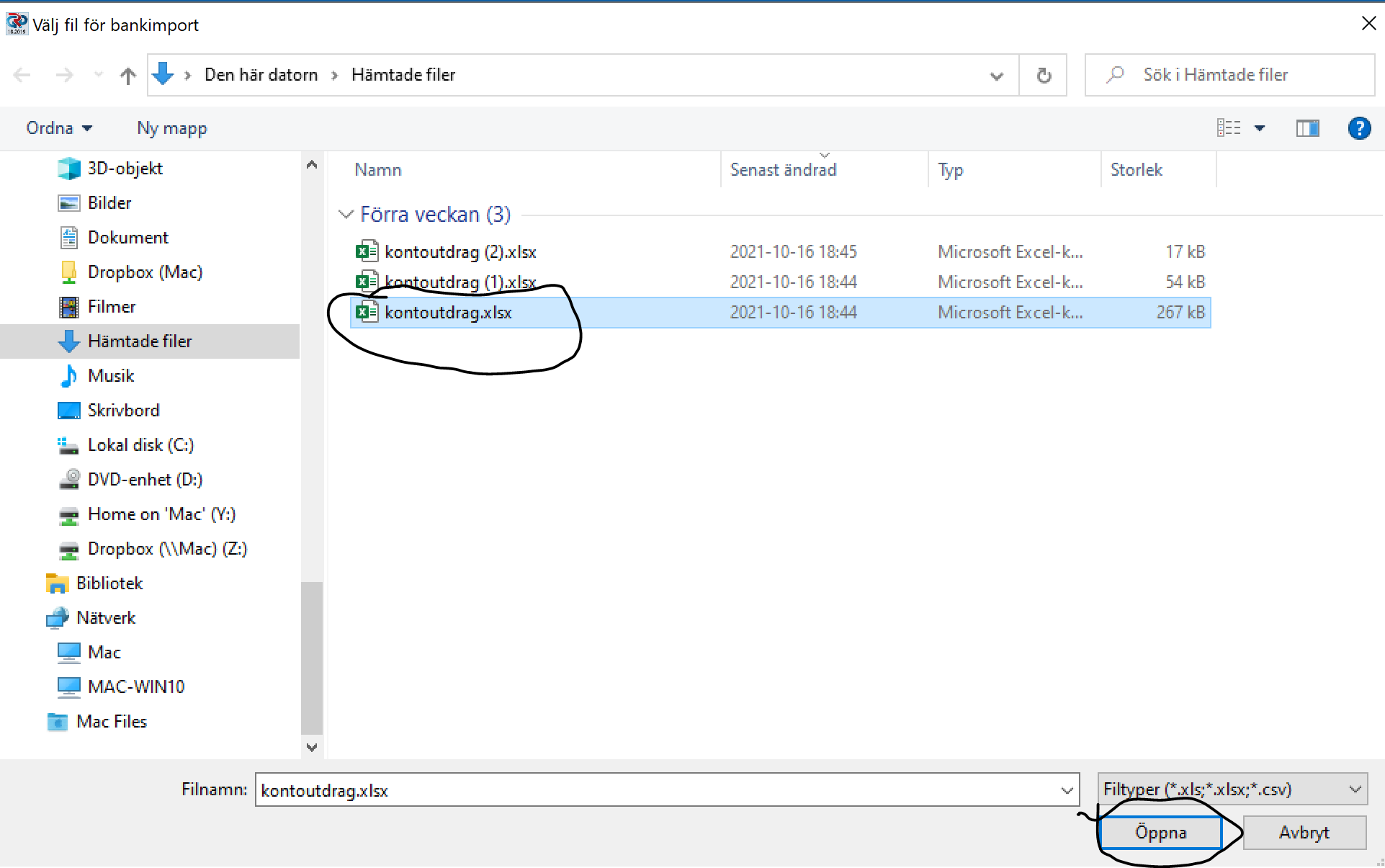Inläsning av kontohändelser från banken
Denna funktion ger dig möjlighet att läsa in kontohändelser från din bank till Godman Redovisning.
![]() Se en film som visar hur inläsning av kontohändelser går till.
Se en film som visar hur inläsning av kontohändelser går till.
Spara ner kontoutdrag från din bank
Klicka på din bank nedan för att läsa hur du sparar kontoutdraget från banken till din dator (görs från internetbanken).
SEB, Handelsbanken, Swedbank, Nordea, Sparbanken, Sparabanken syd, Länsförsäkringar, ICA, Danske bank, Länsförsäkringar
När du laddat ner filen till din dator kan du via Godman Redovisning importera informationen till programmet.
Inläsning från fil i Godman Redovisning
Välj funktionen Bank import i menyn till vänster.
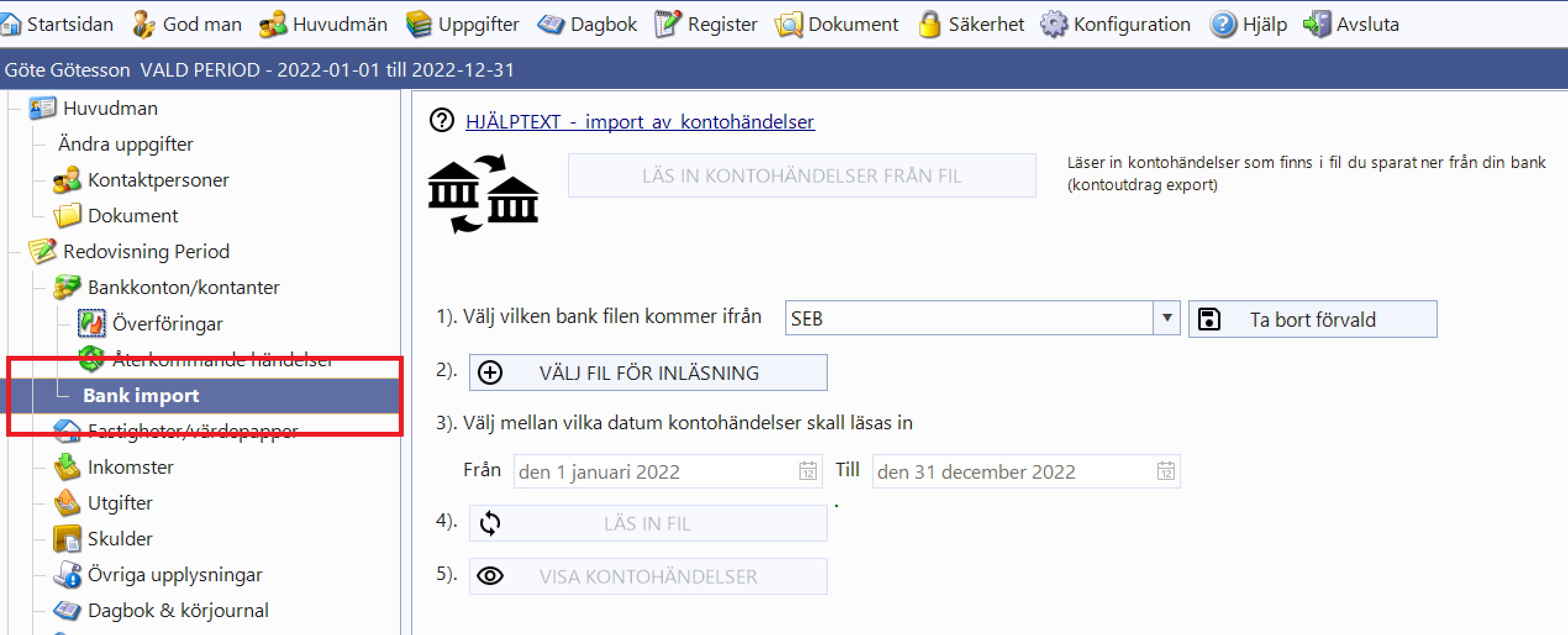
 Välj bank
Välj bank
Nu väljer du vilken bank din fil kommer ifrån. Du kan här spara FÖRVALD bank. Läs mer...
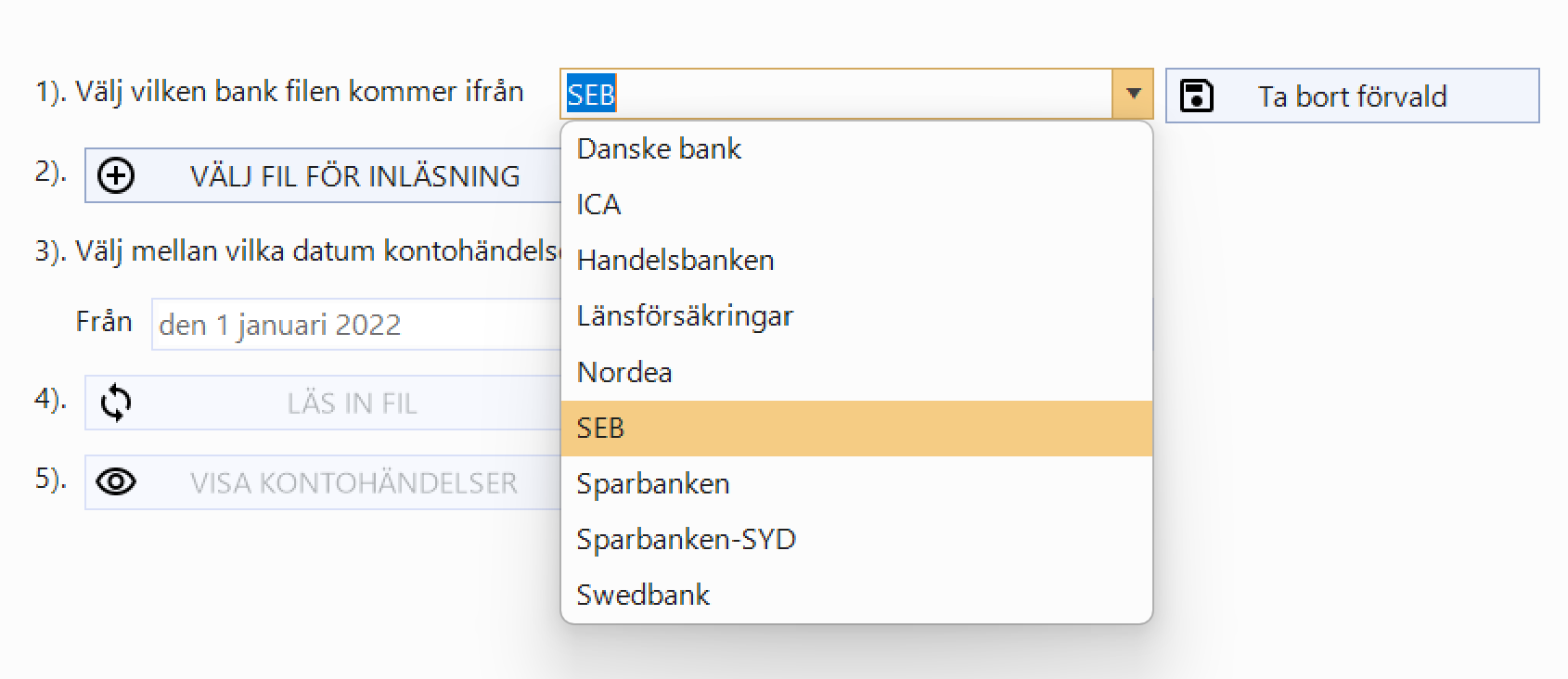
 Välj filen med kontohändelserna
Välj filen med kontohändelserna
Välj filen du laddat ner från din bank. Klicka på knappen Välj fil för inläsning
 Ange mellan vilka datum inläsningen skall gälla
Ange mellan vilka datum inläsningen skall gälla
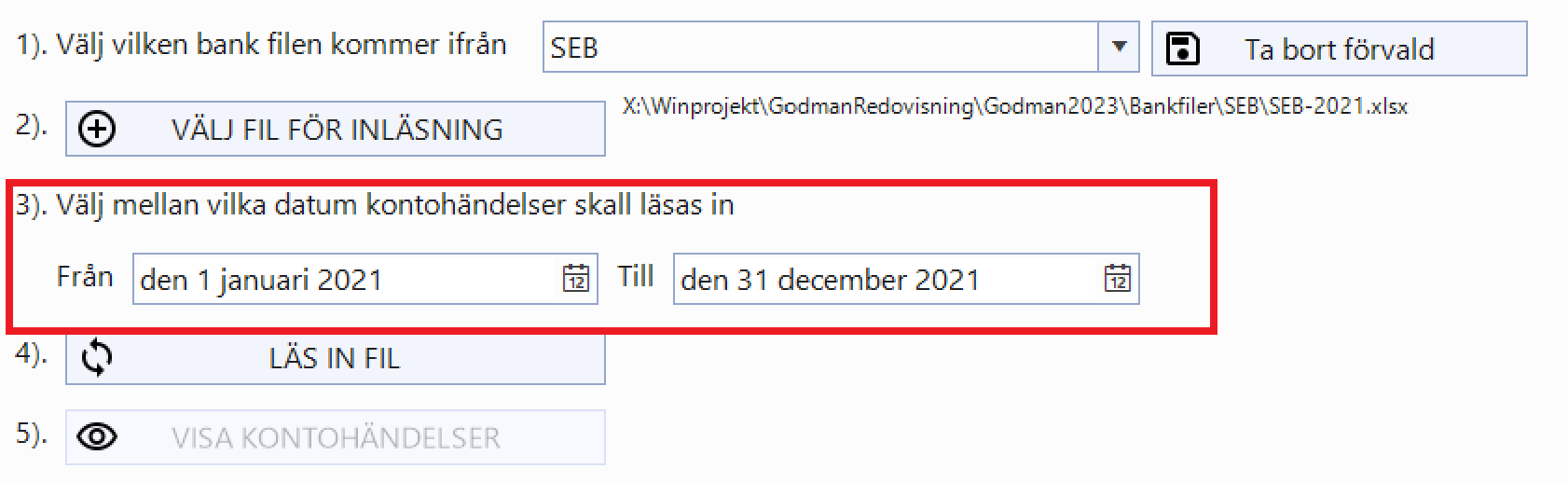
 Klicka på läs in fil
Klicka på läs in fil
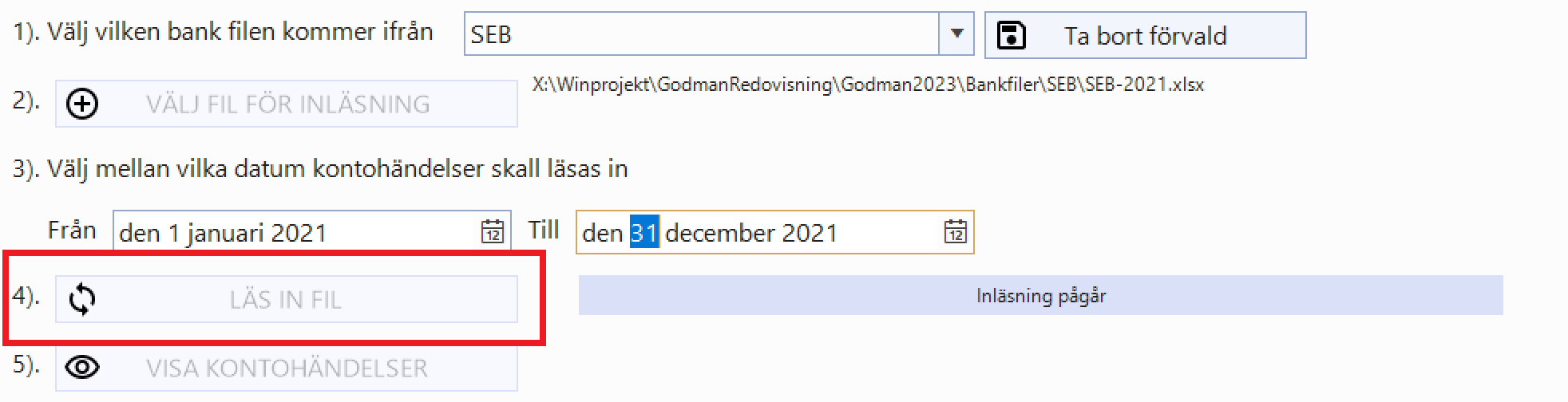
Inläsningen är nu klar!
Nu är alla kontohändelser i filen inlästa. Klicka på knappen VISA KONTOHÄNDELSER för att kunna börja bokföra dem. OBS! Endast de händelser som skett inom periodens datum kommer att visas.
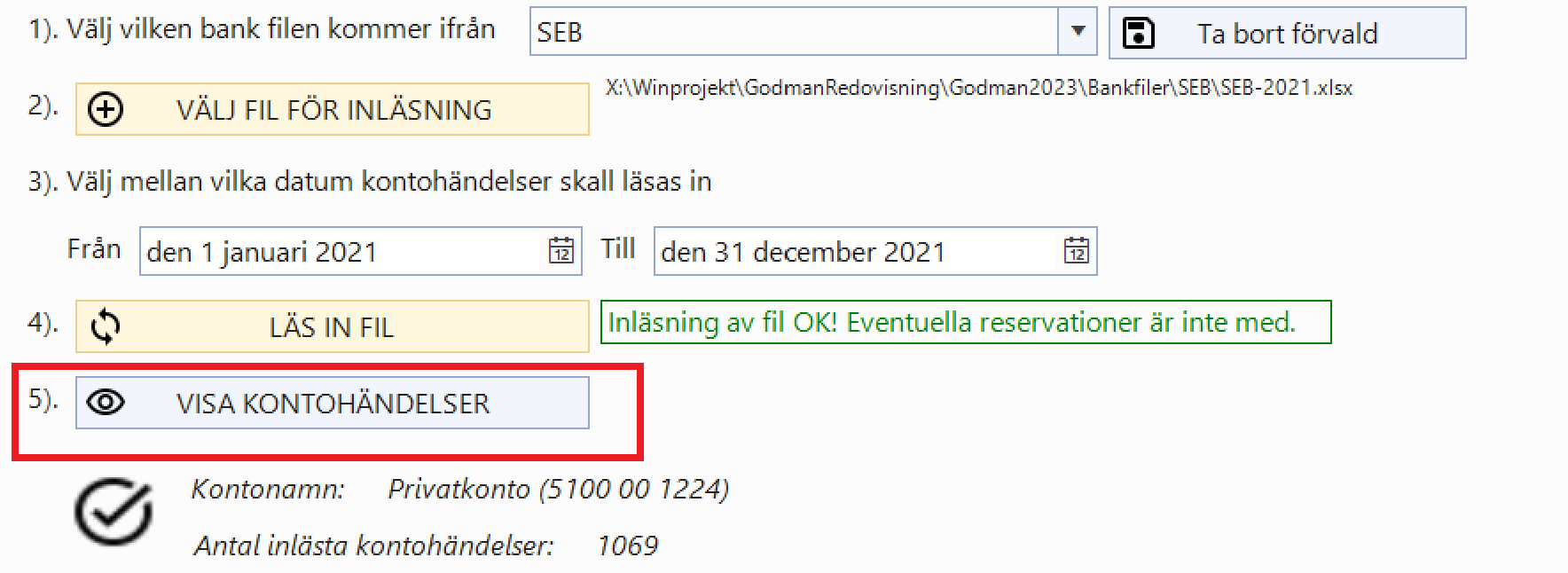
Spara kontohändelser till Godman Redovisning
När filen är inläst är det dags att bokföra händelserna. I fönstret som öppnas har du alla kontohändelser från bankfilen till VÄNSTER.
Till HÖGER har du alla de redan bokförda kontohändelserna som finns i programmet. Är raderna gröna innebär det att det är kontohändelser som läst in från bank.
I kolumnerna till höger framgår aktuellt saldo efter bokförd händelse. Dessa skall matcha varandra förutom i de fall du bokfört en skattepliktig utgift. Då kommer en utgift med skattebeloppet diekt efter i högerkolumnen.
Läs mer om filtrering redan bokförda händelser.
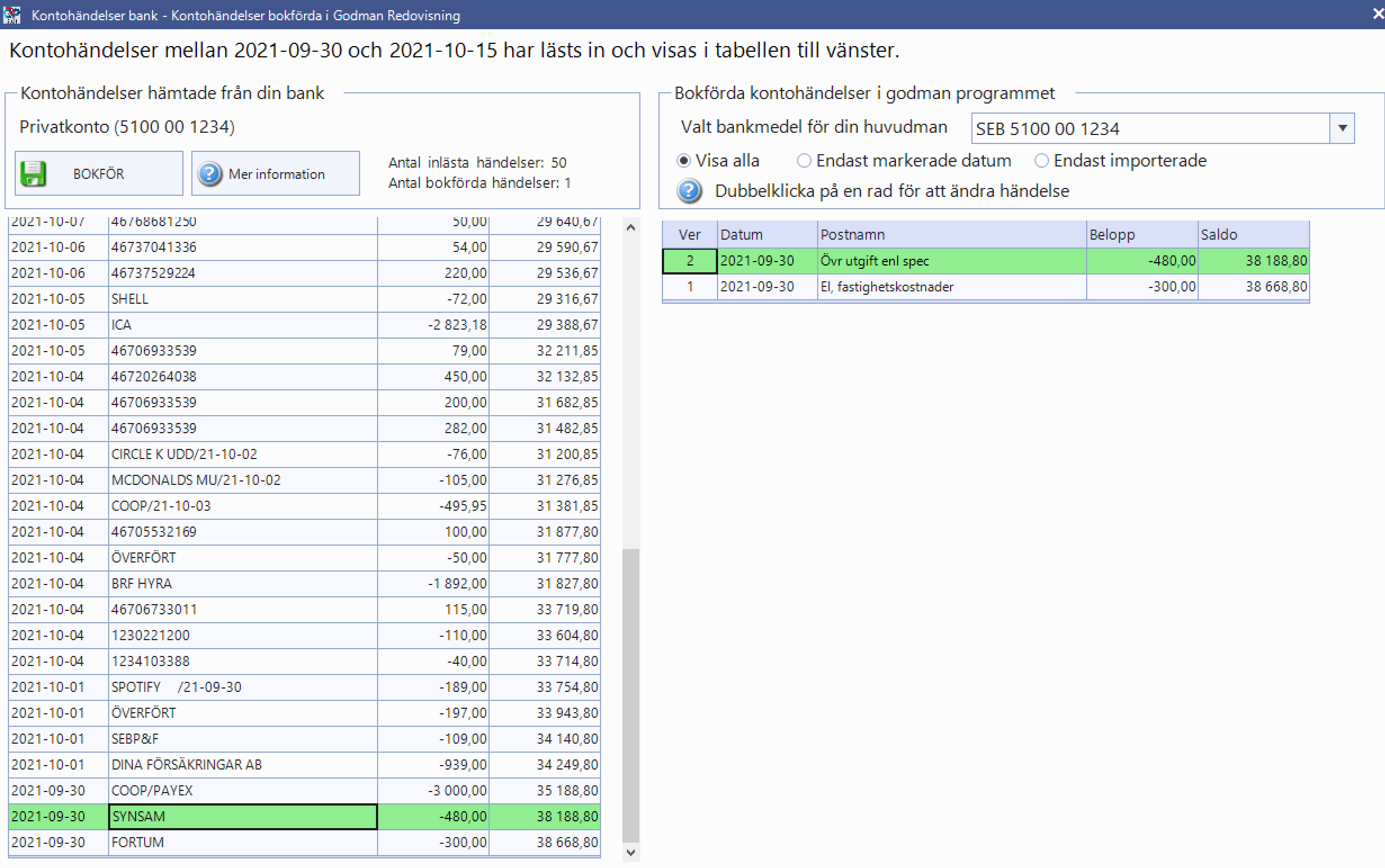
SPARA en kontohändelse
Du kan spara en och en rad eller markera flera och spara alla i ett svep (markerar du flera MÅSTE de vara positiva eller negativa belopp, alltså inkomster eller utgifter).
Genom att dubbelklicka på en rad kommer ett fönster upp där du väljer
- Är beloppet negativt får du välja UTGIFT eller ÖVERFÖRING
- Är beloppet positivt år du välja INKOMST eller ÖVERFÖRING
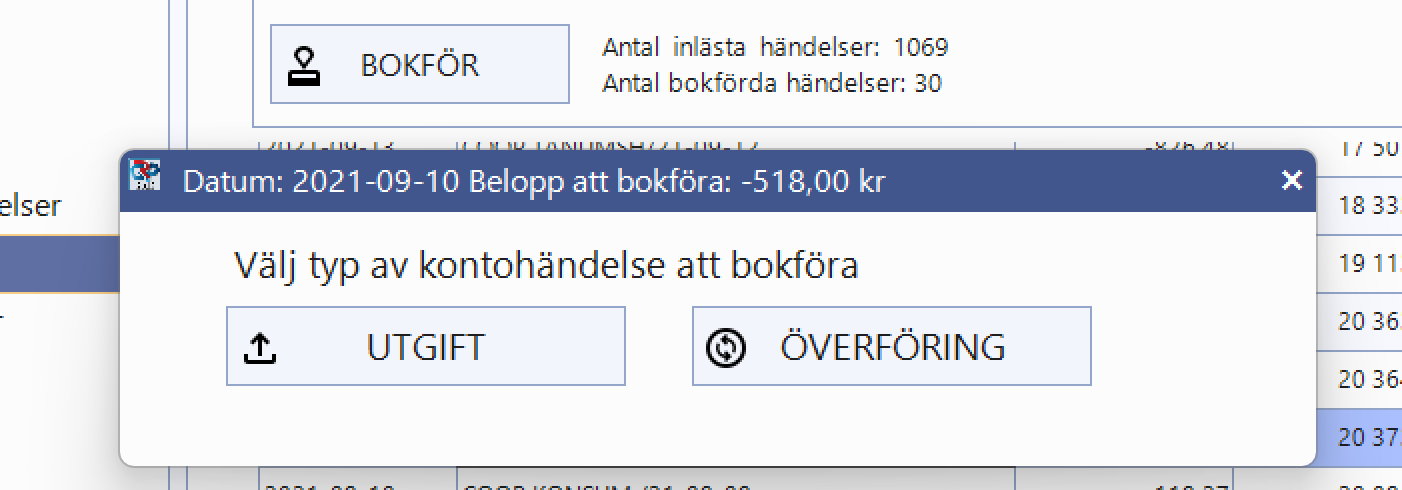
Bokföra flera samtidigt
Om du markerat flera rader så kommer alla kontohändelser få samma postnamn kopplat. I fallet ovan kommer alltså alla markerade rader få benämningen Kläder,skor m.m. Dock med olika verifikation nummer.
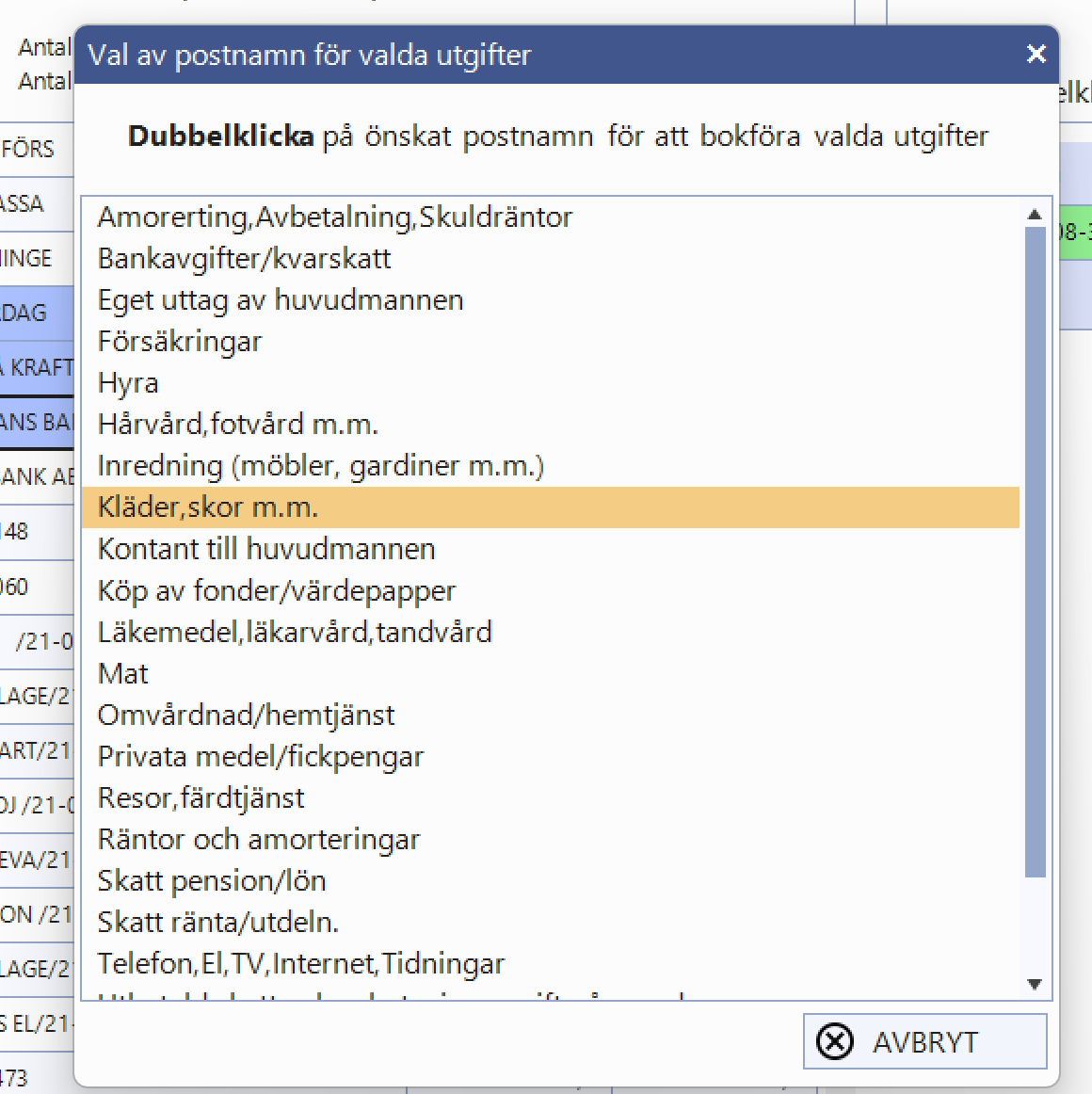
Bokföra en inkomst
Är det en inkomst kommer du få välja om du vill koppla på en utgift (skatt) till inkomsten. Du kan även dela upp inkomsten i flera delar. Du väljer lämpligt postnamn, belopp och klickar på LÄGG TILL I LISTA.
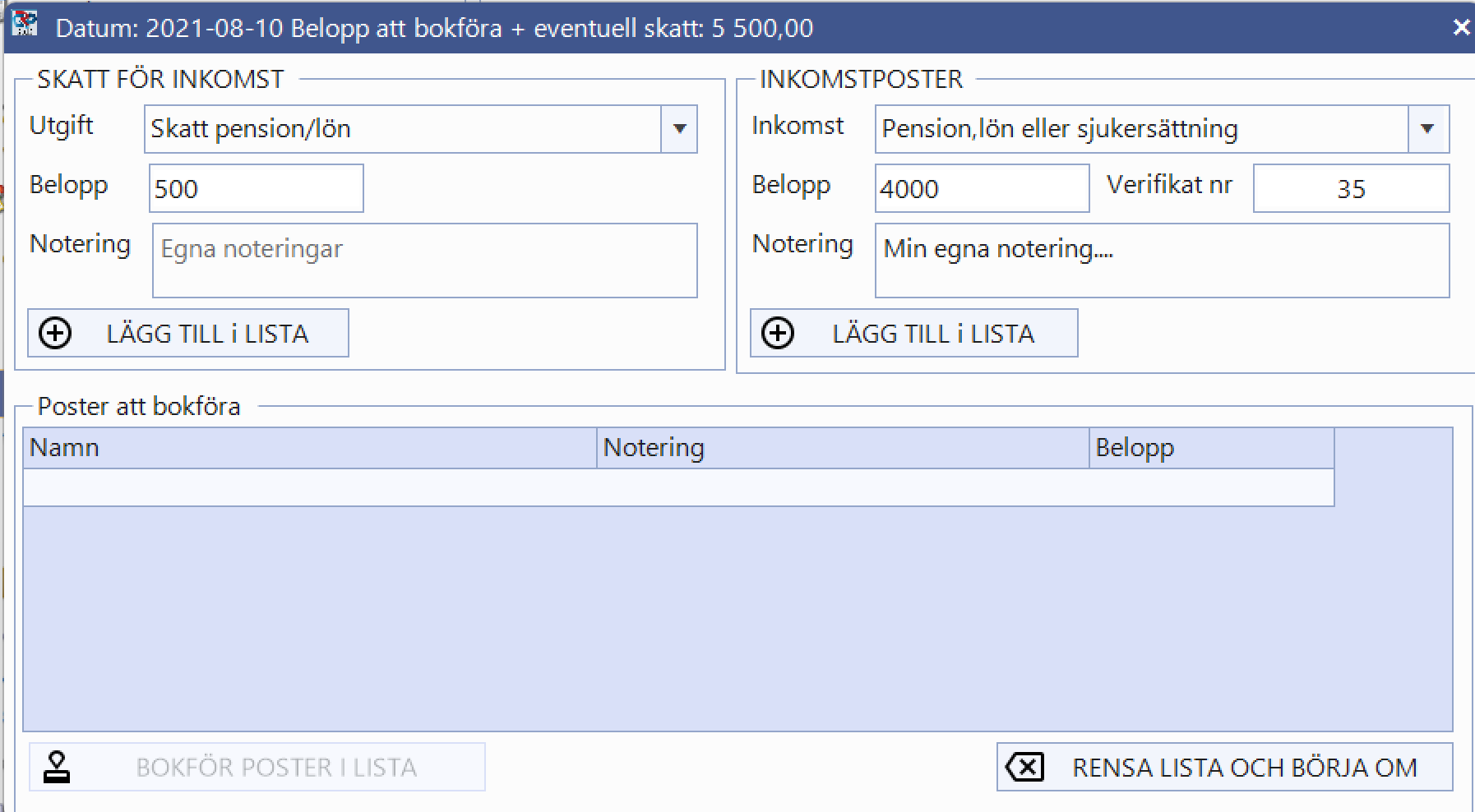
Nedan har vi valt 500 kr för skatten samt delat upp inkomsten i två. Pension 4000kr samt bostadstillägg 1500 kr. Är allt ok klickar du på BOKFÖR POSTER I LISTA. Är det något som inte stämmer klickar du på RENSA LISTA för att börja om.
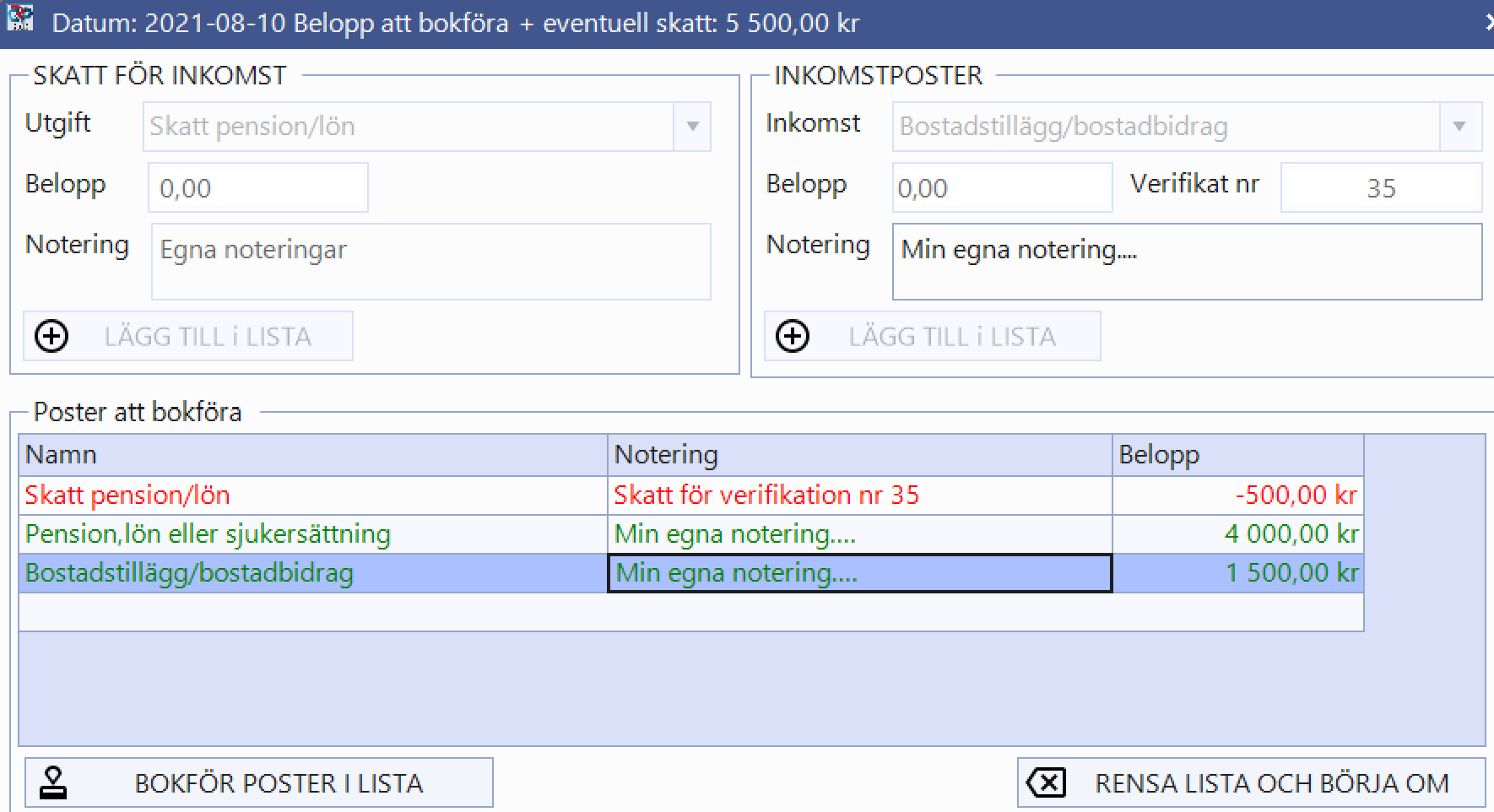
När det är klart ser du att det i programmet bokförts tre poster och alla har samma verifikationsnummer ( som du kan ändra om du vill genom att dubbelklicka på respektive rad).
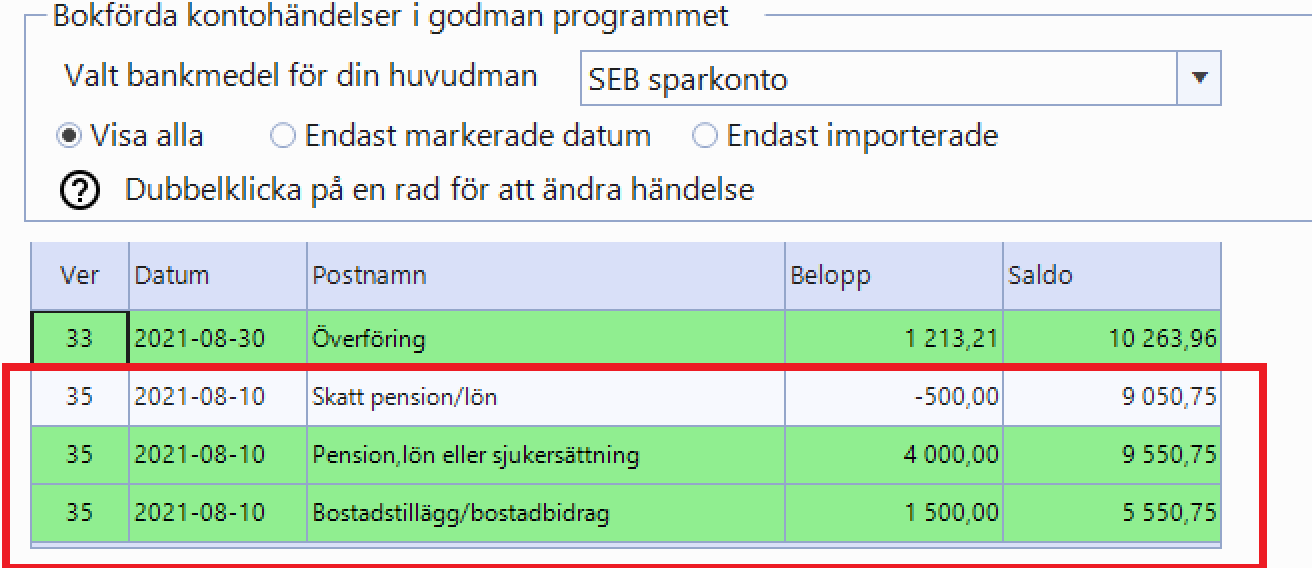
Överföringar
Är det en överföring så klickar du på ÖVERFÖRING i fönstret och sedan väljer till eller frånkonto (beror på om beloppet är positivt eller negativt).
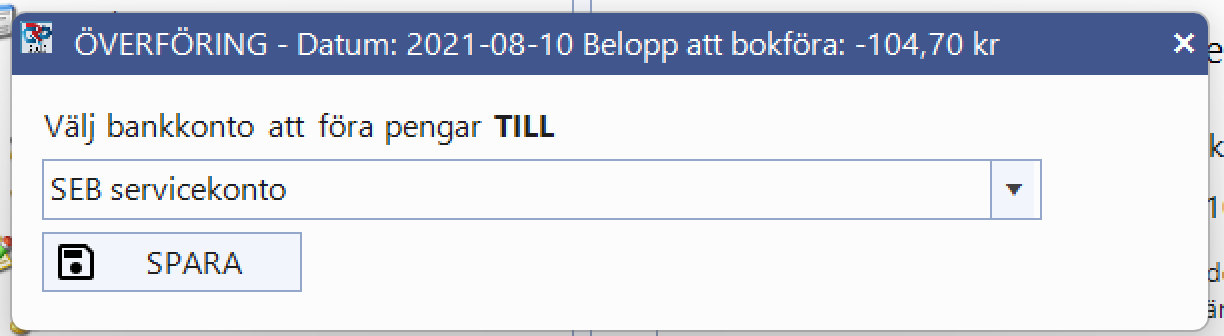
Ändra en bokförd kontohändelse
Du kan genom att dubbelklicka på en händelse i listan till HÖGER ändra (precis som du gör i fliken Inkomster(utgifter). Observera att beloppet eller datum inte bör ändras).
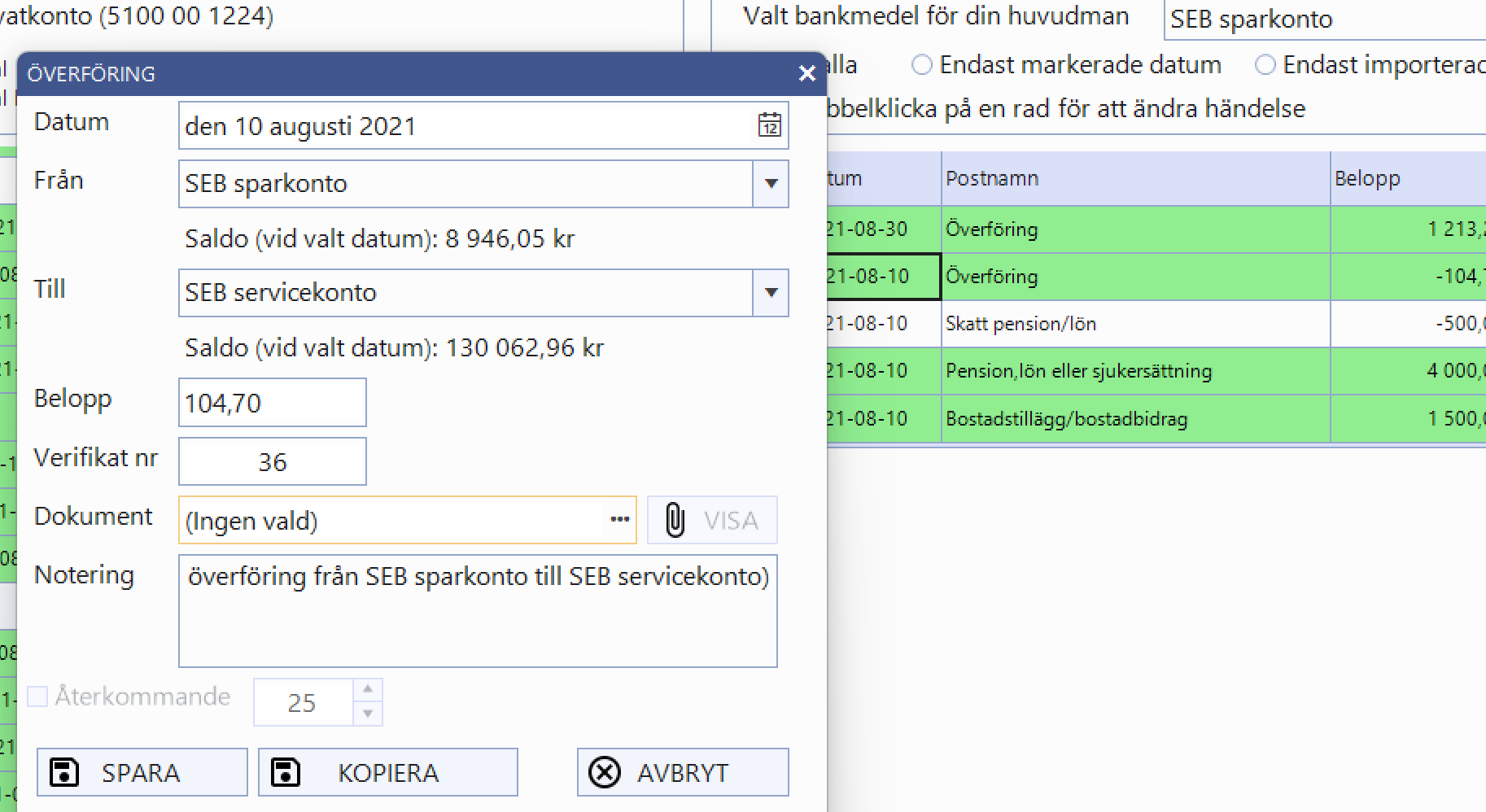
Instruktioner spara ner kontohändelser från fil hos din bank
Nedan följer instruktioner på hur man sparar ner kontoutdragen till en fil via sin internetbank. Viktigt att du har koll på vart du sparar filen. Den skall sedan väljas i godmanprogrammet vid inläsning.
SEB - spara kontohändelser till fil
Mer information finner du här.
Logga in på SEB Internetkontoret. Gå där in på aktuellt bankkonto. Klicka sedan på Spara kontohändelser.
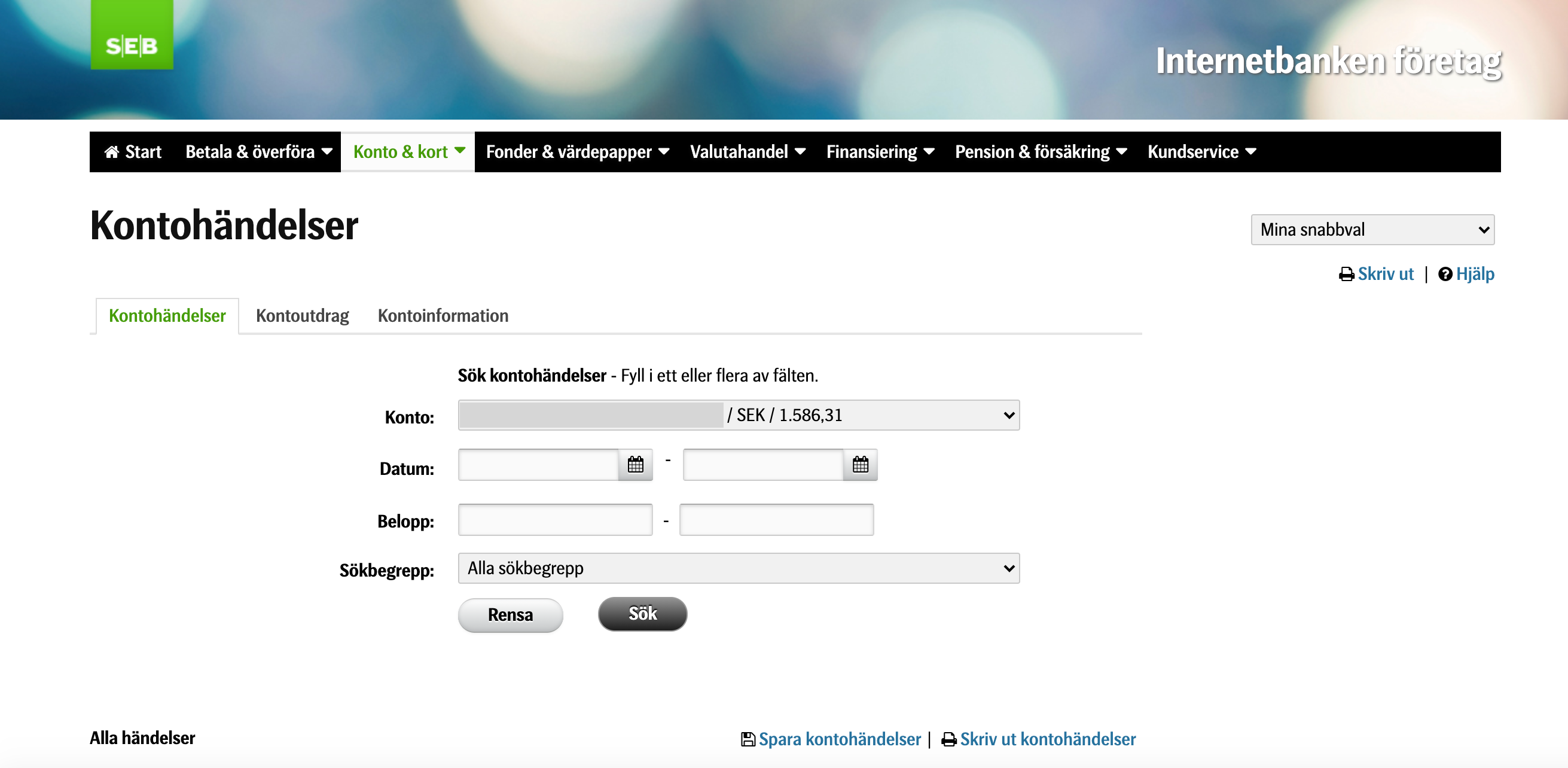
I rutan som kommer upp klickar du Spara som Kalkylblad. Sedan knappen SPARA.
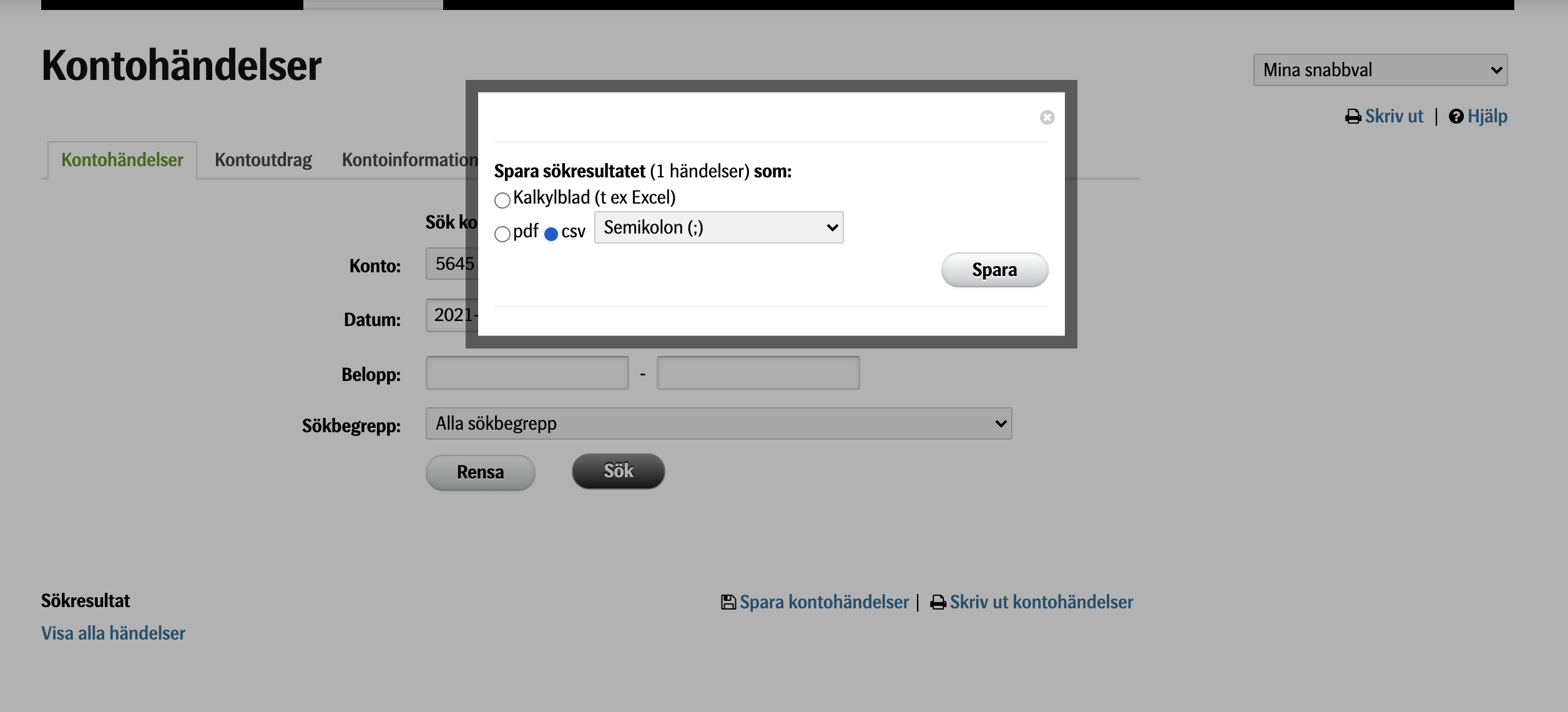
Swedbank - spara kontohändelser till fil
Logga in på Swedbank internetkontoret. Klicka sedan på "Konton & Kort" och sedan "Översikt". Där väljer du det konto du vill hämta kontoutdrag för. Under "Transaktioner" väljer du datum och sedan "Sök". Därefter klickar du på "Export" och väljer formatet XLSX.
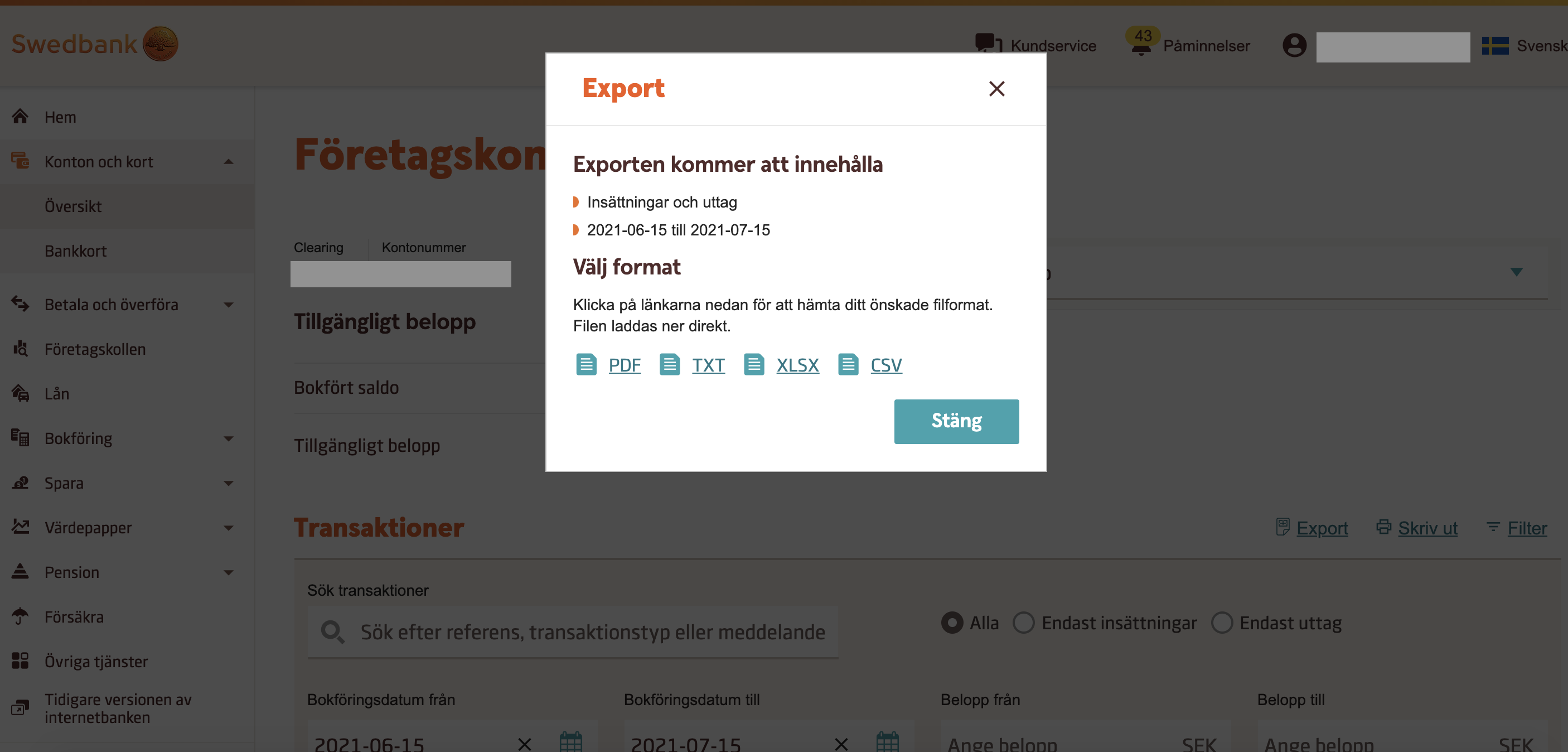
Nordea - spara kontohändelser till fil
Hos Nordea exporteras endast saldot på bankonto med för kontohändelser de senaste 3 månanderna. Är det äldre kontohändelser än 3 månader kommer det i programmet visas 0 i saldokolumnen för de inlästa kontohändelserna.
Gamla Nordea internetbank
Spara som XLS, XLSX eller CSV format
Nya Nordea Internetbank
Spara ner fil som CSV format
Handelsbanken - spara kontohändelser till fil
Spara kontofilen som XLS eller XLSX format
Danske bank - spara kontohändelser till fil
Spara ner kontofilen i CSV format
ICA banken - spara kontohändelser till fil
Spara ner kontofilen i CSV eller XLSX format
Länsförsäkringar - spara kontohändelser till fil
Spara ner kontofilen i CSV format
Sparbanken - spara kontohändelser till fil
Spara ner kontofilen i CSV format